Avez-vous essayé de réinitialiser votre Oculus Go en usine et maintenant vous vous êtes retrouvé avec une coque sans vie de ce qu'était votre casque? Avant de passer en mode panique complet, essayez l'une de ces solutions pour voir si elles vous aident à remettre votre casque en marche et à le faire fonctionner.
Produits utilisés dans ce guide
- Amazone: Casque Oculus Go ($199)
- Détaillant: Câble tressé en nylon micro USB 2.0 (paquet de 2) ($8.99)
Réinitialiser l'appareil aux paramètres d'usine avec les boutons du casque
- Éteindre votre Oculus Go.
-
Maintenez le bouton d'alimentation et de diminution du volume de votre casque en même temps jusqu'à ce que l'écran de démarrage se charge sur votre casque.

- Utilisez les boutons de volume de votre casque pour mettre en surbrillance Retour aux paramètres d'usine et appuyez sur le bouton d'alimentation.
- Connectez-vous à l'application Oculus avec le compte que vous souhaitez connecter à votre casque Oculus Go et configurer votre appareil de zéro.
J'espère qu'il n'y a eu qu'une erreur dans les fichiers lorsque vous avez tenté votre première réinitialisation d'usine. En forçant à nouveau le périphérique à se réinitialiser, vous pourrez peut-être réinitialiser les pilotes pour ne plus vous poser de problèmes. Si ces étapes n'ont pas fonctionné pour vous, pour une raison quelconque, continuez à essayer de réinitialiser les paramètres d'usine avec votre téléphone à la place. Vous pourrez peut-être obtenir une réponse à partir de là.
Réinitialisez l'appareil avec votre téléphone
- Ouvrez l'application Oculus sur le téléphone connecté à votre casque Oculus Go.
- Appuyez sur Paramètres dans le menu du bas.
-
Appuyez sur le casque connecté à votre téléphone.

- Appuyez sur Plus de paramètres.
- Appuyez sur Réinitialisation d'usine, puis sur Réinitialiser.
Si la réinitialisation d'usine de votre appareil par l'une des deux étapes n'a pas fonctionné pour vous, il est temps d'être un peu plus astucieux avec vos tentatives de réparation de votre appareil. Prenez une grande respiration et continuez, il y a encore de l'espoir!
Tout d'abord: assurez-vous qu'il y a encore quelque chose là-bas
- Connectez votre Oculus Go à votre PC avec un câble micro USB.
-
Dans votre casque, vous devrez donner à votre PC l'autorisation d'accéder. Sélectionnez Autoriser l'accès aux données.


- Une fois que vous êtes connecté à votre PC, la fonction de lecture automatique devrait s'ouvrir. Si tel est le cas, sélectionnez Ouvrir le périphérique pour afficher les fichiers.
-
Si la lecture automatique ne démarre pas, vous pouvez accéder manuellement à Oculus Go Storage via l'Explorateur de fichiers. Il s'appellera VR-Headset


- Une fois que votre casque VR est ouvert, sélectionnez Stockage partagé interne
- Ouvrez le dossier nommé Oculus
Si vous ne montrez aucun signe de tout fichiers ou données sur votre appareil, il est temps de contacter l'assistance Oculus. Si c'est le cas, passez à l'étape suivante à la place. Le fait que votre ordinateur reconnaisse qu'il y a quelque chose sur votre casque signifie que tout espoir n'est pas (encore) perdu. Bien qu'il n'y ait pas beaucoup de façons de résoudre les problèmes de pilote, en dehors d'une réinitialisation d'usine, cela pourra au moins vous donner la possibilité de laisser Assistance Oculus Précisez quel peut être le problème.
Essayez le bouton d'alimentation une dernière fois
- Mettez votre casque Oculus Go.
- Appuyez sur le bouton d'alimentation de votre Oculus Go et maintenez-le enfoncé pendant au moins une minute.
- Essayez de brancher votre casque et recommencez ce processus.
Souvent, lorsque nous paniquons, nous avons tendance à ne pas faire les choses dans toute la mesure où nous le devrions. Après avoir essayé toutes les options ci-dessus, voyez si vous pouvez allumer votre casque en maintenant le bouton d'alimentation plus longtemps que vous le feriez normalement. Si vous n'obtenez toujours aucune réponse, inscrivez un ticket avec Assistance Oculus.
Contacter l'assistance Oculus
- Aller à la Page d'assistance Oculus.
-
Sélectionner Demande de retour de mon matériel Oculus.
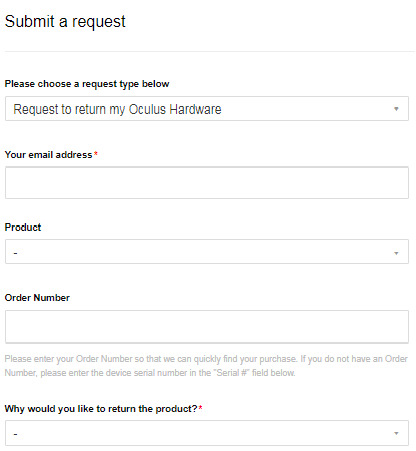

- Remplir le reste du formulaire avec vos informations et les problèmes que vous rencontrez.
- presse Soumettre.
Oculus prend généralement 2 à 5 jours ouvrables pour vous répondre sur votre demande de retour de votre matériel. Lorsqu'ils vous répondront avec des options de réparation ou de retour, vous serez en mesure de terminer le processus comme vous vous sentez à l'aise. Qu'il s'agisse de renvoyer votre casque pour en acheter un nouveau, d'envoyer votre casque actuel en réparation ou même de simplement demander un échange.
Nos meilleurs choix d'équipement
En dehors du casque Oculus Go, vous voulez vous assurer que vous disposez des meilleurs cordons pour l'accessoiriser. Ce n'est pas seulement pour le style ou pour ne pas vouloir remplacer un cordon torsadé tous les deux mois, mais aussi pour la performance. Voici notre premier choix pour les câbles de charge!
